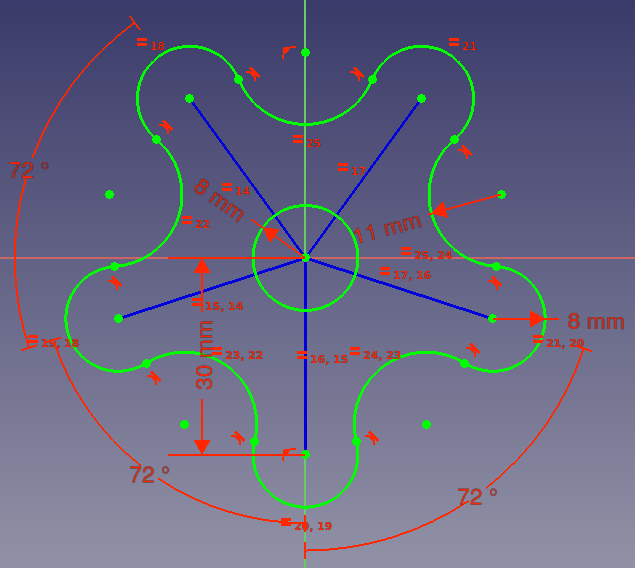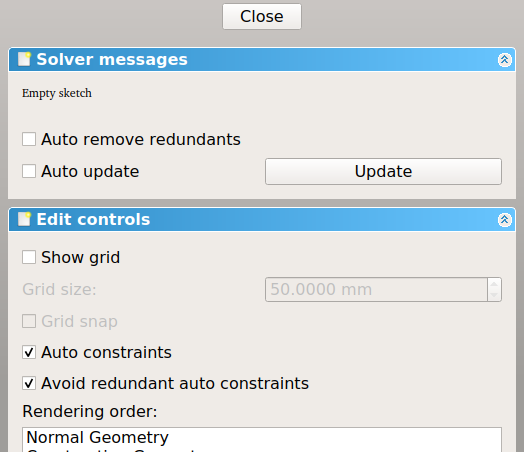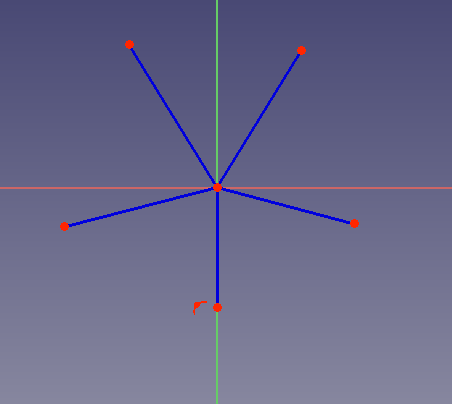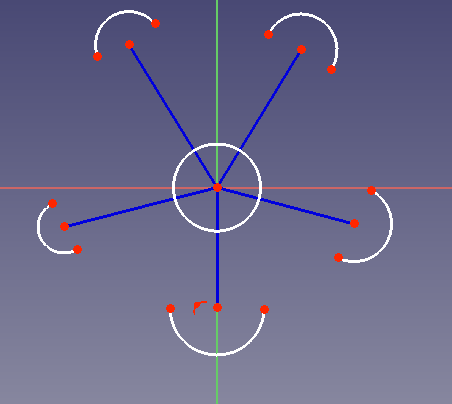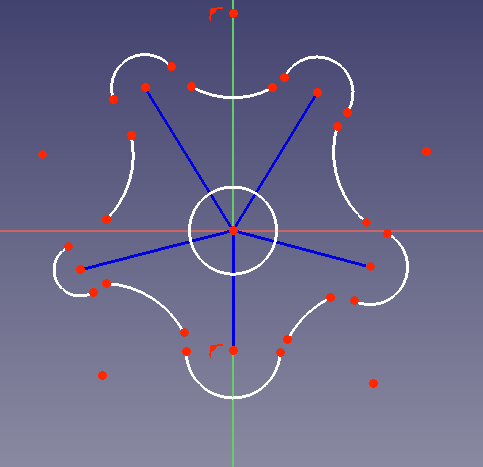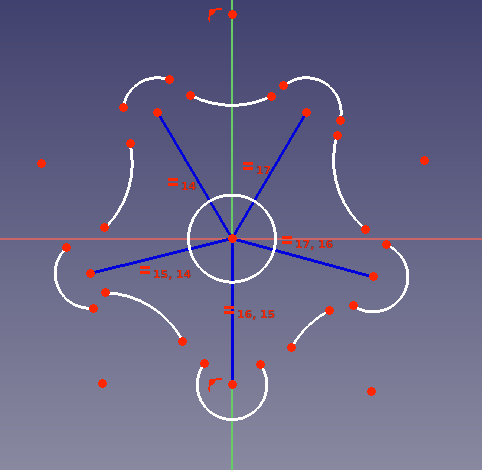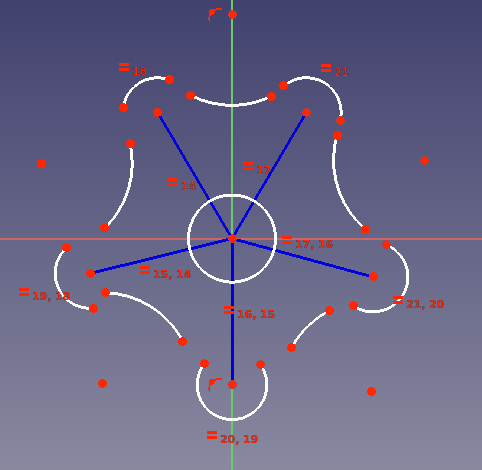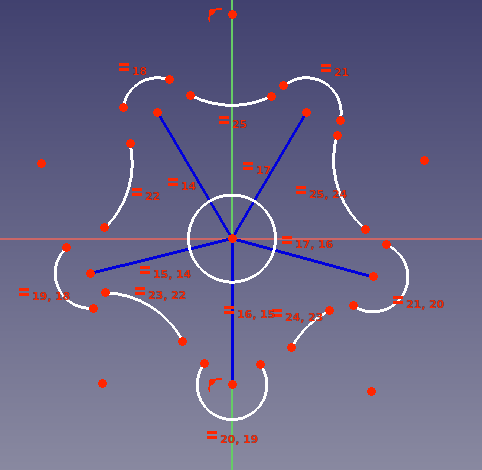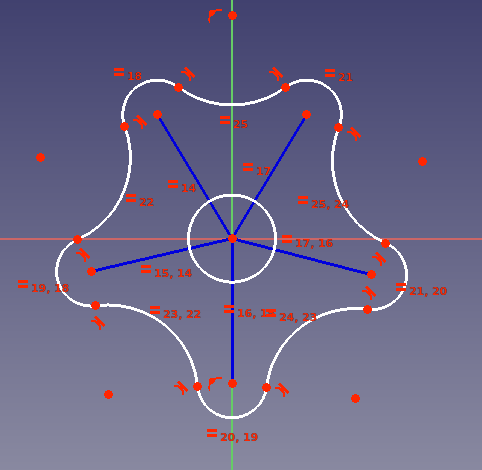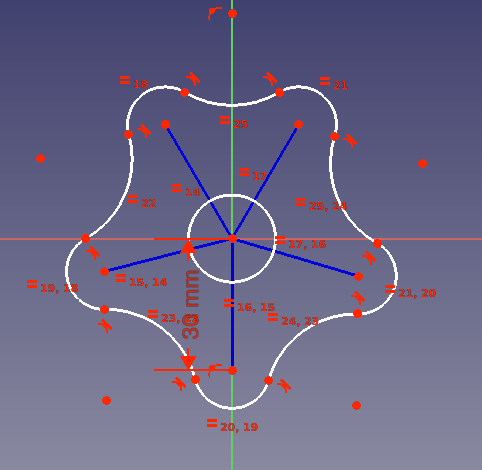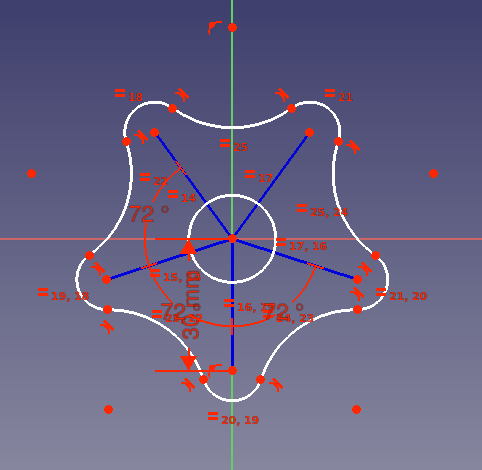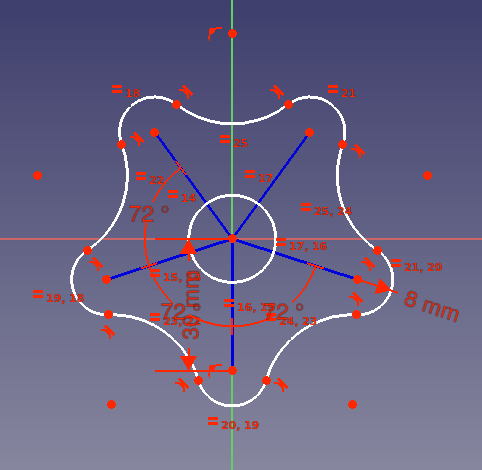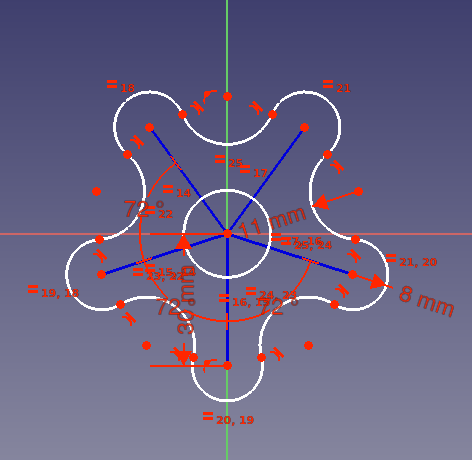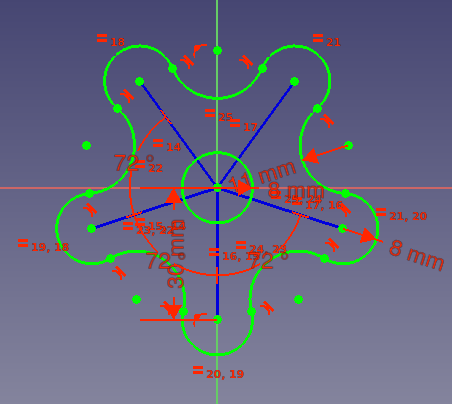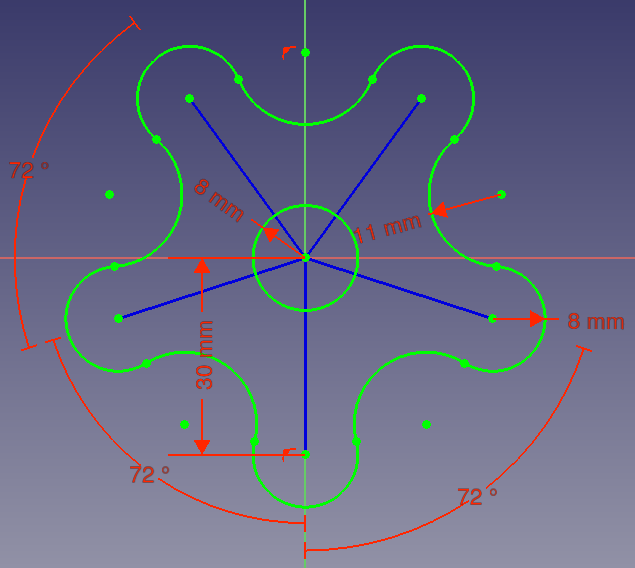Basic Sketcher Tutorial/de
| Thema |
|---|
| Sketcher |
| Niveau |
| Anfänger |
| Bearbeitungszeit |
| 60 Minuten |
| Autoren |
| Drei und vocx |
| FreeCAD-Version |
| 0.19 |
| Beispieldateien |
| Basic Sketcher tutorial updated |
| Siehe auch |
| None |
Einleitung
Dieses Tutorium wurde ursprünglich von Drei geschrieben, und es wurde von vocx neu geschrieben und illustriert.
Dieses Tutorial soll den Leser in den grundlegenden Arbeitsablauf des Arbeitsbereich Sketcher einführen.
Der Skizzierer Arbeitsbereich existiert als eigenständiges Modul, so dass es zum Zeichnen von generischen 2D (planaren) Objekten verwendet werden kann. Es wird jedoch meistens in Verbindung mit dem PartDesign Arbeitsbereich verwendet. Eine geschlossene Skizze wird normalerweise verwendet, um eine Fläche oder ein Profil zu erzeugen, die bzw. das mit einer Anwendung wie
PartDesign Polster in einen Volumenkörper extrudiert wird.
Der Leser wird üben:
- Konstruktionsgeometrie erstellen
- Reale Geometrie erzeugen
- Anwenden von geometrischen Beschränkungen
- Anwenden von Bezugspunktbeschränkungen
- Erhalten eines geschlossenen Profils
Für eine genauere Beschreibung des Sketchers, lies das Sketcher-Referenzhandbuch.
Endergebnis der Skizze, wobei die gesamte Geometrie vollständig beschränkt ist, einschließlich der Konstruktionsgeometrie zur Unterstützung.
Einrichtung
1. Öffne FreeCAD, erstelle ein neues leeres Dokument mit Datei → Neu.
- 1.1. Wechsle zum Skizzierer Arbeitsbereich über den Arbeitsbereich Wähler oder das Menü Ansicht → Arbeitsbereich → Skizzierer.
Einige Aktivitäten zum Erinnern:
- Drücke die rechte Maustaste, oder drücke Esc einmal auf der Tastatur, um das aktive Werkzeug im Bearbeitungsmodus abzuwählen.
- Um den Skizzenbearbeitungsmodus zu verlassen, drücke die Schließen Schaltfläche im Aufgaben-Fenster oder drücke Esc zweimal auf der Tastatur.
- Um den Bearbeitungsmodus erneut aufzurufen, doppelklicke auf die Skizze in der Baumansicht oder wähle sie aus und klicke dann auf
Skizze bearbeiten.
Erstellen einer Skizze
2. Klicke auf Neue Skizze.
- 2.1. Wähle die Skizzenausrichtung, d.h. eine der Basisebenen XY, XZ oder YZ. Wähle auch, ob du eine umgekehrte Ausrichtung und einen Versatz von der Grundebene wünschst.
- 2.2. Wir werden die Standardebene und -optionen verwenden.
- 2.3. Klicke auf OK , um mit der Konstruktion der Skizze zu beginnen.
Wir befinden uns jetzt im Skizzenbearbeitungsmodus. Innerhalb dieses Modus können wir die meisten Werkzeuge dieses Arbeitsbereichs nutzen.
Hinweis: Die Baumansicht wechselt zum Aufgaben-Fenster; in dieser Oberfläche erweitere den Bedienelemente bearbeiten Abschnitt und stelle sicher, dass die Auto Beschränkungen Option aktiviert ist. Andere Optionen können geändert werden, einschließlich der Größe des sichtbaren Gitters und der Frage, ob wir am Gitter einrasten wollen; in diesem Tutorium werden wir nicht am Gitter einrasten und wir werden es auch ausblenden. In anderen Abschnitten des Aufgaben-Fensters kannst du auch sehen, welche geometrischen Elemente und Beschränkungen definiert wurden.
Oberer Teil des Aufgabenpaneel des Skizzierers.
Konstruktionsgeometrie
3. Die Konstruktionsgeometrie wird verwendet, um die Erstellung von "echter" Geometrie zu leiten. Die reale Geometrie wird außerhalb des Bearbeitungsmodus der Skizze angezeigt, während die Konstruktionsgeometrie nur innerhalb des Bearbeitungsmodus angezeigt wird. Daher kannst du so viel Konstruktionsgeometrie verwenden, wie du zum Erstellen von realen Formen benötigst.
- 3.1. Klicke auf
Konstruktion umschalten. Jetzt werden geometrische Elemente im Konstruktionsmodus gezeichnet.
- 3.2. Klicke auf
Linie Erstellen.
- 3.3. Nähere dich dem Ursprung der Skizze, der Punkt sollte aufleuchten und in der Nähe deines Mauszeigers das
Deckungsgleiche Beschränkung Symbol erscheinen.
- 3.4. Klicke auf den Punkt und bewege dann den Zeiger, um eine neue Linie von diesem Punkt aus zu zeichnen. Bewege den Zeiger so, dass die Linie eine Länge von etwa
30 mmhat. Du musst in diesem Schritt nicht sehr genau sein; später werden wir die korrekte Abmessung einstellen. - 3.5. Wiederhole diesen Vorgang vier weitere Male, um Konstruktionslinien in einem Sternenmuster zu platzieren. Kümmere dich nicht allzu sehr um ihre Größe oder Position, verlängere sie einfach in den vier Quadranten.
- 3.6. Verlasse jetzt den Konstruktionsmodus, durch erneutes klicken auf
Konstruktion umschalten.
Hinweis: bis zu diesem Punkt ist das Linienwerkzeug noch aktiv. Das bedeutet, dass wir weiterhin auf die 3D Ansicht klicken können, um so viele Linien zu zeichnen, wie wir wollen. Wenn wir dieses Werkzeug verlassen möchten, können wir die rechte Maustaste drücken oder Esc auf der Tastatur einmal drücken. Auf diese Weise erzeugt der Zeiger keine Linien mehr, sondern ist nur noch ein Zeiger, mit dem wir die gerade erzeugten Objekte auswählen können. In diesem Zeigermodus können wir die Endpunkte jeder Linie auswählen und ziehen, um ihre Platzierung anzupassen.
Anmerkung 2: drücke nicht ein zweites Mal Esc, da dadurch der Skizzenbearbeitungsmodus verlassen wird. Wenn du dies tust, rufst du den Bearbeitungsmodus erneut auf, indem du in die Baumansicht auf die Skizze doppelklickst.
Wirf noch einmal einen Blick auf das Aufgabenpaneel. Der Abschnitt Lösermeldungen weist bereits darauf hin, dass die Skizze unterbeschränkt ist, und erwähnt die Anzahl der Freiheitsgrade.
Schaue dir die Abschnitte Beschränkungen und Elemente an, um die neu aufgelisteten Beschränkungen und Linien zu sehen. Wenn deine Skizzen viele Elemente enthalten, kann es schwierig sein, diese in der 3D Ansicht auszuwählen, so dass du diese Listen verwenden kannst, um genau das gewünschte Objekt auszuwählen.
Konstruktionslinien, die eine Sternform mit dem Zentrum im Ursprung bilden.
Reale Geometrie
Die reale Geometrie muss eine geschlossene Form aufweisen, wenn sie als Profil verwendet werden soll, das mit Werkzeugen wie PartDesign Polster extrudiert werden kann.
Vergewissere dich, dass du dich nicht im Konstruktionsmodus befindest, durch klicken auf Konstruktion umschalten, wenn du diesen Modus zuvor noch nicht verlassen hast.
Äußere Bögen
4. Erstelle einen Kreis.
- 4.1. Klicke auf
Kreis erstellen.
- 4.2. Klicke auf den Ursprung der Skizze, um ihren Mittelpunkt zu positionieren.
- 4.3. Klicke auf eine beliebige Stelle in der 3D Ansicht, um den Umfangsradius als Abstand vom Ursprung festzulegen. Mache ihn ungefähr
8 mm. Auch hier wird die Bemaßung später festgelegt.
5. Erstelle eine Reihe von Bögen.
- 5.1. Klicke auf
Bogen erstellen.
- 5.2. Nähere dich dem Endpunkt einer der Konstruktionslinien, und klicke auf ihn. Dadurch wird der Mittelpunkt des Kreisbogens auf
Deckungsgleich mit dem Endpunkt dieser Linie gesetzt.
- 5.3. Klicke einmal in die 3D Ansicht an einer beliebigen Stelle, um gleichzeitig den Radius des Bogens und den ersten Endpunkt des Bogens festzulegen. Definiere einen ungefähren Radius von
8 mm. - 5.4. Bewege den Zeiger gegen den Uhrzeigersinn, um einen Bogen zu zeichnen, dessen Konkavität auf den Ursprung der Skizze zeigt. Klicke, um den endgültigen Endpunkt des Bogens festzulegen, indem du einen Kreisbogen festlegst, der ungefähr
180°oder einen Halbkreis überstreicht. - 5.5. Wiederhole diese Schritte mit jeder Konstruktionslinie, so dass jede von ihnen einen Kreisbogen an ihrer Spitze hat. Wir werden diese O-Bögen für nach außen gerichtete Bögen nennen.
Kreisbögen hinzugefügt an den Endpunkten der Konstruktionslinien. Ebenso ein zentraler Kreis.
Innere Bögen
6. Erzeuge einen Bogen zwischen jedem Paar der vorherigen O-Bögen.
- 6.1. Immer noch mit dem
Bogen erzeugen Werkzeug aktiv, klicke irgendwo zwischen zwei O-Bögen, aber weiter vom Ursprung der Skizze entfernt, um den Mittelpunkt eines neuen Bogens festzulegen.
- 6.2. Klicke irgendwo in die Nähe des Endpunkts eines O-Bogens und bewege den Zeiger, um einen weiteren Bogen zu überstreichen, der in der Nähe eines anderen Endpunkts eines anderen O-Bogens endet, als ob du versuchen würdest, die Endpunkte zu verbinden. Diesmal muss die Konkavität vom Ursprung weg zeigen.
- 6.3. Wiederhole diese Schritte, so dass jedes Paar von O-Bögen einen neuen Bogen zwischen sich hat. Wir werden diese I-Bögen als nach innen gerichtete Bögen bezeichnen.
Zusammenfassend lässt sich sagen, dass die Krümmung der O-Bögen nach außen und die Konkavität zum Ursprung der Skizze hin zeigen sollte; die Krümmung der I-Bögen sollte nach innen und die Konkavität vom gleichen Ursprung weg zeigen.
Kreisbögen, die zwischen dem ersten Satz von Bögen hinzugefügt wurden.
Beschränkungen
Wirf noch einmal einen Blick auf das Aufgabenpaneel. Aufgrund der neuen geometrischen Elemente, die wir gezeichnet haben, weist der Lösermeldungen Abschnitt noch mehr Freiheitsgrade auf. Ein Freiheitsgrad (DOF) zeigt eine mögliche Bewegung eines Elements an. Beispielsweise kann ein Punkt sowohl in horizontaler als auch in vertikaler Richtung bewegt werden, so dass er zwei Freiheitsgrade hat. Eine Linie wird durch zwei Punkte definiert, daher hat sie insgesamt vier Freiheitsgrade. Wenn wir einen dieser Punkte fixieren, dann hat das gesamte System nur zwei Freiheitsgrade zur Verfügung; wenn wir zusätzlich die horizontale Bewegung des verbleibenden Punktes fixieren, dann haben wir nur noch einen Freiheitsgrad; und wenn wir auch die vertikale Bewegung dieses Punktes fixieren, dann verschwindet der letzte Freiheitsgrad, und die Linie kann sich nicht mehr von ihrer Position wegbewegen.
Wenn wir bisher Linien und Kurven gezeichnet haben, hat der Skizzierer für uns automatische Beschränkungen hinzugefügt, die die Linien an den Ursprung und die O-Bögen an die Konstruktionslinien binden. Aber wir haben keine weiteren expliziten Beschränkungen hinzugefügt, so dass die geometrischen Formen immer noch in viele Richtungen bewegt werden können. Beschränkungen sind "Regeln", die uns sagen, unter welchen Bedingungen sich ein geometrisches Objekt um wie viel bewegen kann. Sie dienen dazu, die Freiheitsgrade zu eliminieren, damit die Skizze eine stabile Form erhält. Wenn wir alle Freiheitsgrade eliminieren, dann ist die Skizze Vollständig Beschränkt und hat eine feste Form, d.h. ihre Punkte können sich überhaupt nicht bewegen. Im Allgemeinen ist es eine gute Idee, Skizzen vollständig zu beschränken, da dies zu stabilen Modellen führt.
Es gibt zwei Haupttypen von Beschränkungen:
- Geometrische Beschränkungen definieren Eigenschaften der Formen, ohne genaue Abmessungen anzugeben, z.B. Horizontalität, Vertikalität, Parallelität, Rechtwinkligkeit und Tangentialität.
- Bezugsbeschränkungen definieren Merkmale der Formen durch Angabe von Abmessungen, z.B. eine numerische Länge oder einen Winkel.
Geometrische Beschränkungen
Gleiche Länge und gleicher Radius
7. Geometrisches Beschränken der Linien und Bögen.
- 7.1 Wähle alle fünf Konstruktionslinien aus. Du brauchst nur einmal zu klicken, um ein Element auszuwählen.
- 7.2. Drücke
Gleiche Länge.
- Hinweis: dies erzeugt nur vier Beschränkungen. Die Beschränkungen sind verkettet, die erste Zeile hat die gleiche Länge wie die zweite, die die gleiche Länge wie die dritte hat, die wiederum die gleiche Länge wie die vierte hat, die die gleiche Länge wie die fünfte hat. In diesem Fall haben also die erste und die fünfte die gleiche Länge.
- 7.3. Wähle alle fünf O-Bögen, die auf einen Endpunkt einer Konstruktionslinie zentriert sind.
- 7.4. Drücke
Gleiche Länge.
- 7.5. Wiederhole den Vorgang mit allen I-Bögen, denjenigen zwischen den O-Bögen.
- Anmerkung: wieder werden die Beschränkungen verkettet. Daher haben alle O-Bögen den gleichen Radius, und alle I-Bögen haben den gleichen Radius. Zu diesem Zeitpunkt ist der spezifische Wert dieser Längen nicht festgelegt. Du kannst den Zeiger verwenden, um einen Punkt zu ziehen und zu sehen, wie die Skizze unter Berücksichtigung der bestehenden Beschränkungen aktualisiert wird.
- 7.6. Wähle die Konstruktionslinie, die der vertikalen Achse am nächsten liegt.
- 7.7. Drücke
Vertikal (wahlweise). Wenn du die Konstruktionslinie über die Y Achse nach unten gezogen hast, wird eine automatische
Punkt auf Object Beschränkung wurde bereits platziert, wobei die Konstruktionslinie vertikal blieb. In diesem Fall ist keine zusätzliche
Vertikale Beschränkung erforderlich.
Hinweis: Beim Hinzufügen von Beschränkungen erscheinen Überlagerungssymbole, die die Art der Beschränkung angeben, über der Geometrie in der 3D Ansicht. Wenn diese Symbole deine Ansicht verdunkeln, kannst du sie ausblenden, indem du die Beschränkung im Aufgabenpaneel deaktivierst. Beachte auch, dass die Anzahl der Freiheitsgrade nach dem Hinzufügen jeder Beschränkung abnimmt.
Hinweis 2: Wenn du die Beschränkung vorübergehend deaktivieren möchtest, kannst du sie auswählen und Aktive Beschränkung umschalten. Wenn du sie erneut anwenden möchtest, drücke erneut dieselbe Schaltfläche.
Skizze mit Gleichheitsbeschränkungen, die auf die Konstruktionslinien und die beiden Bogensätze angewendet werden.
Tangentialität
8. Wende Tangentialität auf die Bögen an.
- 8.1. Wähle einen Endpunkt eines O-Bogens und dann den nächstgelegenen Endpunkt des benachbarten I-Bogens.
- 8.2. Drücke
Tangente. Dadurch werden die beiden benachbarten Bögen an ihren Endpunkten nahtlos miteinander verbunden.
- 8.3. Wiederhole diesen Vorgang für alle Endpunkte der O-Bögen und I-Bögen, um ein geschlossenes Profil zu erhalten.
Hinweis: Durch die Anwendung der tangentialen Beschränkung wird die Geometrie sehr oft verschoben, um eine glatte Verbindung herzustellen. Möglicherweise musst du den Zeiger verwenden, um die Punkte ein wenig umzupositionieren, bevor du die nächste tangentiale Beschränkung anwendest. Versuche, die Endpunkte so zu platzieren, dass zwei Bögen nicht zu weit voneinander entfernt sind, so dass sie eher mit einer kurzen als mit einer langen Linie verbunden werden können.
Ab diesem Schritt haben wir nun ein geschlossenes Profil erstellt, da alle Bögen miteinander verbunden wurden. Jetzt können wir Bezugsbeschränkungen angeben, um die Form der Skizze zu fixieren. Während die Bemaßungen von Linien und Bögen unfixiert bleiben, können wir die Punkte der Skizze ziehen und beobachten, wie sich die gesamte Skizze verändert.
Skizze mit tangentialen Beschränkungen, die auf die Bögen angewendet werden, wodurch die Form geschlossen wird.
Bezugspunktbeschränkungen
Diese Beschränkungen geben die numerischen Abstände zwischen zwei Punkten und die Winkel zwischen zwei Linien an.
Abstände und Winkel
9. Passe die Größe der Konstruktionslinien an.
- 9.1. Wähle die vertikal beschränkte Konstruktionslinie aus.
- 9.2. Drücke
Vertikaler Abstand.
- 9.3. Setze die Länge auf
30 mm. Da alle Konstruktionslinien auf die gleiche Länge beschränkt sind, passen alle diese Linien gleichzeitig ihre Größe an.
10. Passe den Winkel zwischen den Konstruktionslinien an.
- 10.1. Wähle die vertikale Konstruktionslinie und die ihr am nächsten liegende Konstruktionslinie.
- 10.2. Drücke
Winkel.
- 10.3. Setze den Winkel auf
72°. - 10.4. Wiederhole dasselbe Verfahren für jedes Paar Konstruktionslinien und verwende denselben Winkel.
- Hinweis: Zu diesem Zeitpunkt hat die Skizze möglicherweise nur noch sehr wenige Freiheitsgrade, was bedeutet, dass ihre Form nicht allzu sehr verändert werden kann. Wenn du versuchst, weitere Beschränkungen hinzuzufügen, können diese zu einem Konflikt mit den zuvor hinzugefügten Beschränkungen führen. Wenn dies der Fall ist, füge diese Beschränkungen nicht hinzu, und fahre mit den nächsten Schritten fort.
Skizze mit Längenbeschränkung auf eine vertikale Konstruktionslinie (links) und Winkelbeschränkungen auf drei Paare von Konstruktionslinien (rechts).
Radius
11. Stelle die Größe der Bögen ein.
- 11.1. Wähle einen der O-Bögen, zentriert auf den Endpunkt einer Konstruktionslinie.
- 11.2. Drücke
Radius.
- 11.3. Setze den Radius auf
8 mm. Da alle O-Bögen gezwungen sind, denselben Radius zu haben, passen alle diese Bögen gleichzeitig ihre Größe an. - 11.4. Wähle einen der I-Bögen zwischen zwei O-Bögen.
- 11.5. Drücken
Radius.
- 11.6. Setze den Radius auf
11 mm. Da alle I-Bögen gezwungen sind, denselben Radius zu haben, passen alle diese Bögen gleichzeitig ihre Größe an.
Skizze mit Radiusbeschränkungen, die auf die nach außen gerichteten Bögen (links) und die nach innen gerichteten Bögen (rechts) angewendet werden.
- 11.7. Wähle schließlich den Kreis in der Mitte der Skizze aus, drücke
Radius, und setze den Wert auf
8 mm.
Wir sollten am Ende eine völlig beschränkte Skizze erhalten. Dies kann bestätigt werden, indem man die Farbänderung der realen Geometrie bemerkt, und durch die Nachricht, die im Aufgabenpaneel angezeigt wird.
Skizze mit allen angewandten geometrischen und Datumsbeschränkungen.
Extrusion
12. Nun, da wir eine vollständig beschränkte Skizze haben, kann sie zur Erzeugung eines festen Körpers verwendet werden.
- 12.1. Verlasse den Skizzenbearbeitungsmodus durch Drücken der Schließen Schaltfläche oder durch zweimaliges Drücken von Esc. Die Skizze sollte in der Baumansicht und in der 3D-Ansicht erscheinen.
- 12.2. Wechsle zum PartDesign Arbeitsbereich.
- 12.3. Mit der in der Baumansicht gewählten Skizze, drücke
PartDesign Körper, Wähle die Standard XY-Ebene und drücke OK. Die Skizze sollte nun innerhalb des Körpers erscheinen.
- 12.4. Wähle die Skizze aus, und drücke dann
PartDesign Block, wähle die Standardoptionen und drücke OK, um eine Volumenextrusion zu erzeugen.
Links: vollständig beschränkte Skizze, in der nur die wichtigsten Beschränkungen gezeigt werden. Rechts: Volumenextrusion erzeugt mit PartDesign Polster.
Zusätzliche Informationen
Für eine eingehendere Beschreibung des Skizzierers besuche die Skizzierer Arbeitsbereich Dokumentation und lies auch das Sketcher-Referenzhandbuch.
Die Beschränkung einer Skizze kann auf viele verschiedene Arten erfolgen. Im Allgemeinen empfiehlt es sich, zuerst geometrische Beschränkungen zu verwenden und die Anzahl der Bezugsbeschränkungen zu minimieren, da dies die Aufgabe des internen Beschränkungslösers vereinfacht. Um dies zu untersuchen, wiederhole dieses Beispiel und füge nun die Abhängigkeiten in anderer Reihenfolge hinzu.
- Beschränke zuerst die Konstruktionslinien, bevor du die Bögen zeichnest.
- Oder beschränke die Größe der Bögen, bevor du sie tangierst.
- Oder lege den Winkel der Konstruktionslinien fest, bevor du weitere Elemente hinzufügst.
- Versuche, eine andere Konstruktionsgeometrie zu verwenden.
(FIXME)
- Die Werkzeuge: Skizze erstellen, Skizze bearbeiten, Skizze verlassen, Skizze anzeigen, View section, Skizze einer Fläche zuordnen..., Reorient sketch, Skizze überprüfen, Skizzen zusammenführen, Skizze spiegeln
- Skizzen-Geometrien: Punkt, Linie, Bögen erstellen, Bogen, Kreisbogen durch drei Punkte, Kreise erstellen, Kreis, Kreis durch drei Punkte, Kegelförmige Körper erstellen, Ellipse mit Mittelpunkt, Ellipse durch drei Punkte, Ellipsenbogen, Hyperbel erstellen, Parabel erstellen, B-splines erstellen, B-spline, Create periodic B-spline, Linienzug (Mehrpunktlinie), Rechteck, Reguläres Polygon erstellen, Dreieck, Quadrat, Fünfeck, Sechseck, Siebeneck, Achteck, Create Regular Polygon, Nut, Abrundung erstellen, Kante zuschneiden, Verlängern, Externe Geometrie, CarbonCopy, Konstruktionsmodus
- Skizzenbeschränkungen
- Geometrische Beschränkungen Koinzidenz erzwingen, Punkt auf Objekt festlegen, Vertikal, Horizontal, Parallel, Orthogonal, Tangente, Gleichheit, Symmetrisch, Constrain Block
- Dimensional constraints Sperren, Horizontaler Abstand, Vertikaler Abstand, Distanz festlegen, Radius festlegen, Winkel festlegen, Snell's Law, Umschalten auf steuernde Bemaßung,
- Sketcher tools Select solver DOFs, Close Shape, Connect Edges, Select Constraints, Select Origin, Select Vertical Axis, Select Horizontal Axis, Select Redundant Constraints, Select Conflicting Constraints, Select Elements Associated with constraints, Show/Hide internal geometry, Symmetry, Clone, Copy, Move, Rectangular Array, Delete All Geometry, Delete All Constraints
- Sketcher B-spline tools Show/Hide B-spline degree, Show/Hide B-spline control polygon, Show/Hide B-spline curvature comb, Show/Hide B-spline knot multiplicity, Convert Geometry to B-spline, Increase degree, Increase knot multiplicity, Decrease knot multiplicity
- Sketcher virtual space Switch Virtual Space
- Erste Schritte
- Installation: Herunterladen, Windows, Linux, Mac, Zusätzliche Komponenten, Docker, AppImage, Ubuntu Snap
- Grundlagen: Über FreeCAD, Graphische Oberfläche, Mausbedienung, Auswahlmethoden, Objektname, Voreinstellungseditor, Arbeitsbereiche, Dokumentstruktur, Objekteigenschaften, FreeCAD unterstützen, Spenden
- Hilfe: Anleitungen, Videoanleitungen
- Arbeitsbereiche: Std Base, Arch, Assembly, BIM, CAM, Draft, FEM, Inspection, Material, Mesh, OpenSCAD, Part, PartDesign, Points, Reverse Engineering, Robot, Sketcher, Spreadsheet, Surface, TechDraw, Test Framework